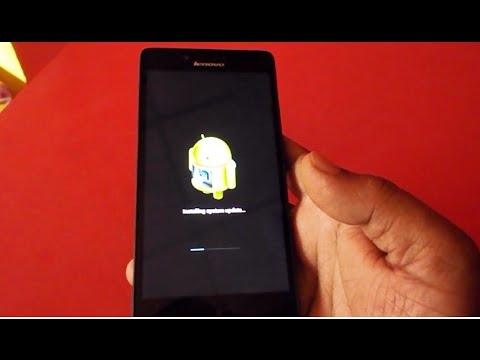Nigbati o ba n ṣe awọn iṣẹ akanṣe tabi nigbati kọmputa kan ba ṣiṣẹ, o jẹ dandan lati jẹ ki o ni bata lati okun ayọkẹlẹ USB kan tabi lati CD CD kan. Jẹ ki a ṣe apejuwe bi a ṣe le ṣii Windows 7 lati drive USB kan.
Wo tun: Bi o ṣe le fi Windows 7 sori ẹrọ lati kọọfu fọọmu
Ilana fun gbigbe kuro lati kọọfu ayọkẹlẹ kan
Ti o ba fun Windows 8 ati fun awọn ọna šiše nigbamii ti o wa ni idibajẹ ti gbigbe kuro lati ẹrọ ayọkẹlẹ USB kan nipasẹ Windows Lati Lọ, lẹhinna fun OS ti a nkọ wa o ṣeeṣe lati lo nikan ẹya ti o dinku ti ifilole nipasẹ USB - Windows PE. Abajọ ti a npe ni ayika ti a ṣeto tẹlẹ. Ti o ba fẹ lati gba Windows 7, o yẹ ki o lo ẹyà ti Windows PE 3.1.
Gbogbo ilana ikojọpọ le pin si awọn ipele meji. Nigbamii ti a wo kọọkan ninu wọn ni apejuwe.
Ẹkọ: Bi o ṣe le ṣiṣe Windows kuro lati ẹrọ ayọkẹlẹ kan
Igbese 1: Ṣẹda media USB ti o ṣaja
Ni akọkọ, o nilo lati tunkọ OS labẹ Windows PE ati ki o ṣẹda kọnputa filasi USB ti n ṣatunṣe. Pẹlu ọwọ, eyi le ṣee ṣe nipasẹ awọn akosemose, ṣugbọn, daadaa, awọn eto akanṣe wa ti o le ṣe ilana yi rọrun pupọ. Ọkan ninu awọn ohun elo ti o rọrun julọ ti irufẹ yii jẹ AYỌ NI ṢẸLU.
Gba awọn AOMEI PE Oluṣeto lati aaye iṣẹ
- Lẹhin ti gbigba Eko PE, ṣiṣe eto yii. Window insitola yoo ṣii, ninu eyiti o yẹ ki o tẹ "Itele".
- Lẹhinna ṣe adehun adehun pẹlu adehun iwe-ašẹ nipasẹ fifi bọtini redio si ipo "Mo gba ..." ati tite "Itele".
- Lẹhin eyi, window kan yoo ṣii ibi ti o ti le yan itọnisọna fifi sori ẹrọ. Ṣugbọn a ṣe iṣeduro lọ kuro ni itọnisọna aiyipada ati titẹ "Itele".
- O le pe pato ifihan ti orukọ ohun elo ninu akojọ. "Bẹrẹ" tabi fi sii nipa aiyipada. Lẹhin ti o tẹ "Itele".
- Ni window tókàn, nipa ṣeto awọn ami-iṣowo, o le mu ifihan awọn ọna abuja eto lori "Ojú-iṣẹ Bing" ati lori "Awọn ọpa irinṣẹ". Lati tẹsiwaju ilana ilana, tẹ "Itele".
- Nigbamii, lati bẹrẹ ilana fifi sori ẹrọ taara, tẹ "Fi".
- Eyi yoo bẹrẹ fifi sori ẹrọ naa.
- Lẹhin ti pari, tẹ lori bọtini. "Pari".
- Bayi ṣiṣe awọn eto ti a fi sori ẹrọ PE Ṣiṣe eto. Ni window window ti o bẹrẹ, tẹ "Itele".
- Fọse ti n ṣafọtọ nfunni lati gba lati ayelujara titun ti Windows PE. Ṣugbọn niwon a fẹ lati kọ OS kan ti o da lori Windows 7, ninu ọran wa, eyi kii ṣe dandan. Nitorina, ninu apoti "Gba WinPE" ami ami ko yẹ ki o ṣeto. O kan tẹ "Itele".
- Ni window ti o wa lẹhin o nilo lati pato iru awọn irinše yoo wa ninu ijọ. Awọn bulọọki "Išẹ nẹtiwọki" ati "Eto" a ni imọran lati maṣe fọwọ kan. Ṣugbọn awọn àkọsílẹ "Faili" O le ṣii ati ki o fi ami si awọn eto naa ti o fẹ fi kun si apejọ, tabi ni idakeji, yọ awọn ami iṣayẹwo naa si awọn orukọ awọn ohun elo ti o ko nilo. Sibẹsibẹ, o le fi eto aiyipada silẹ, ti ko ba jẹ pataki pataki.
- Ti o ba fẹ fikun diẹ ninu eto ti kii ṣe ni akojọ to wa loke, ṣugbọn o wa ni ikede ti o wa lori kọmputa yii tabi lori awopọ media, lẹhinna ninu idi eyi tẹ lori "Fi awọn faili kun".
- Ferese yoo ṣii ni aaye naa "Ọna abuja" O le kọ orukọ ti folda nibiti awọn eto titun yoo wa, tabi fi orukọ rẹ aiyipada silẹ.
- Nigbamii, tẹ lori ohun kan "Fi faili kun" tabi "Fi Folda kun" da lori boya o fẹ fikun faili kan tabi faili kan patapata.
- Ferese yoo ṣii "Explorer"nibiti o ṣe pataki lati lọ si liana nibiti faili ti eto ti o fẹ naa wa, yan o ki o tẹ "Ṣii".
- Ohun ti a yan ni yoo fi kun si window window ti PE. Lẹhin ti o tẹ "O DARA".
- Ni ọna kanna, o le fi awọn eto diẹ sii tabi awọn awakọ sii. Ṣugbọn ni igbehin igbeyin, dipo bọtini "Fi awọn faili kun" nilo lati tẹ "Fikun Awọn Awakọ". Ati lẹhinna nkan naa waye ni iṣiro ti o wa loke.
- Lẹhin gbogbo awọn eroja pataki ti a fi kun, lati lọ si ipele ti o tẹle, tẹ "Itele". Ṣugbọn ṣaju eyi, rii daju lati ṣii pe okun USB ti fi sii sinu asopọ USB ti kọmputa naa, eyiti, ninu otitọ, aworan naa yoo gba silẹ. Eyi yẹ ki o jẹ apakọ USB ti a ṣe pataki.

Ẹkọ: Bawo ni lati ṣẹda kọnputa filasi USB ti o ṣafidi
- Nigbamii ti, window kan ṣi ibi ti o nilo lati pato ibi ti a ti kọ aworan naa. Yan aṣayan kan "Ẹrọ Bọtini USB". Ti o ba ti ṣawari awọn awakọ fọọmu si kọmputa naa, lẹhinna, o nilo lati pato ẹrọ ti o nilo lati akojọ akojọ-isalẹ. Bayi tẹ "Itele".
- Lẹhin eyini, gbigbasilẹ aworan aworan lori kilafu USB yoo bẹrẹ.
- Lẹhin ti pari ilana naa, iwọ yoo ni igbasilẹ ti o ṣetan.
Wo tun: Ṣiṣẹda ẹrọ ayọkẹlẹ okun USB ti o ṣakoso pẹlu Windows 7



















Ipele 2: BIOS Setup
Ni ibere fun eto lati ṣaja lati drive drive USB, kii ṣe lati inu disk lile tabi media miiran, o nilo lati ṣatunṣe BIOS ni ibamu.
- Lati tẹ BIOS sii, tun bẹrẹ kọmputa naa ati nigbati o ba wa ni tan lẹẹkansi lẹhin ariwo, tẹ bọtini kan mọlẹ. O le jẹ yatọ si awọn ẹya BIOS ọtọtọ, ṣugbọn julọ igba o jẹ F2 tabi Del.
- Lẹhin ti bẹrẹ BIOS, lọ si apakan ninu eyiti aṣẹ ti ikojọpọ lati ọdọ media jẹ itọkasi. Lẹẹkansi, fun awọn ẹya oriṣiriṣi ti software eto yii, a le pe apakan yii ni oriṣiriṣi, fun apẹẹrẹ, "Bọtini".
- Lẹhinna o nilo lati fi kọnputa USB ṣaju akọkọ laarin awọn ẹrọ bata.
- O wa bayi lati fi awọn ayipada pamọ ati lati jade kuro ni BIOS. Lati ṣe eyi, tẹ F10 ki o jẹrisi fifipamọ awọn data ti a ti tẹ sii.
- Kọmputa naa yoo tun bẹrẹ ati ni akoko yii o yoo bọọlu lati kọnputa filasi USB, bi, dajudaju, o ko fa jade kuro ni aaye USB.
Ẹkọ: Bawo ni a ṣe le ṣeto bata lati okun ayọkẹlẹ USB




Gbigba eto Windows 7 lati inu ẹrọ ayọkẹlẹ USB ti kii ṣe iru iṣẹ ti o rọrun. Lati yanju eyi, o nilo lati kọ ọ gẹgẹ bi Windows PE ti nlo software pataki ati iná aworan naa si ẹrọ ti o ṣakoso ẹrọ USB. Nigbamii ti, o yẹ ki o tunto awọn BIOS lati ṣaṣe eto naa lati ẹrọ ayọkẹlẹ USB USB, ati pe lẹhin ṣiṣe gbogbo awọn iṣẹ wọnyi, o le bẹrẹ kọmputa ni ọna ti a ti sọ tẹlẹ.